今回はcreapleさんが投稿し、防人が説明しているイラストを豪華に見せる技としての複数光源テクニックをご紹介したいと思います!
ビフォーアフターで見ても効果は歴然のこのテクニックを是非、ものにしましょう!
説明
光源を使用しイラストの見栄えを向上させる描き方
この動画は普段私が描いている光源の描き方について解説させていただくメイキング動画になります
イラストは背景やキャラクターだけで描き終えるのではなく
その上に色々な光源などの効果を描くことでぐっと引き立てることができます
光源の置き方や光の強弱
馴染ませ方などの描き方が分からないという方はこの動画を見ていただくと役に立つかもしれません
本編
あらかじめ光源を描いていないイラストを用意しました
これだけでは暗く寂しい雰囲気だけのイラストになってしまうのでここから様々な光源を使ってイラストの見栄えを良くしていこうと思います
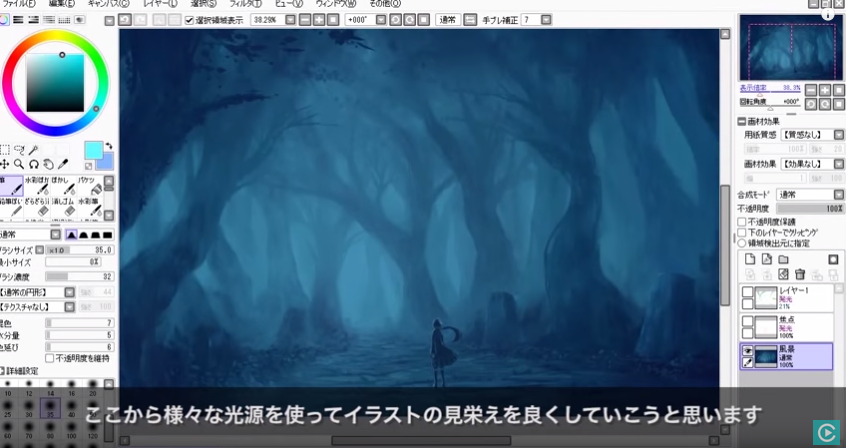
テーマとして「漂う光が少女を導いている」というイメージで描いていきましょう
まず最初に背景が書いてあるレイヤーの上に
合成モードを「発光」にしたレイヤーを作り
そのレイヤーに光を発する元となる光源を描いていきます
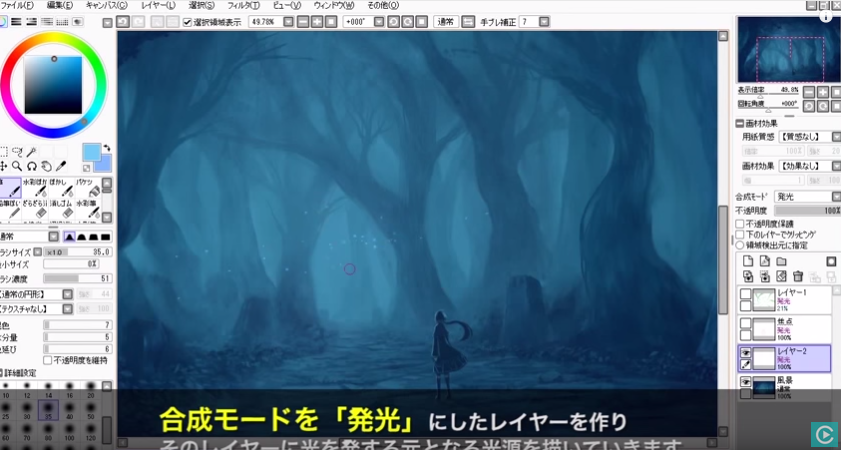
ペンは通常の筆ペンを使用しブラシ濃度は40~100%で描き
使う色う色はスポイトツールで背景の明るい部分からとったり
このイラストの背景が青系の色なので明度をあげた水色や青色で光源をかいていきます
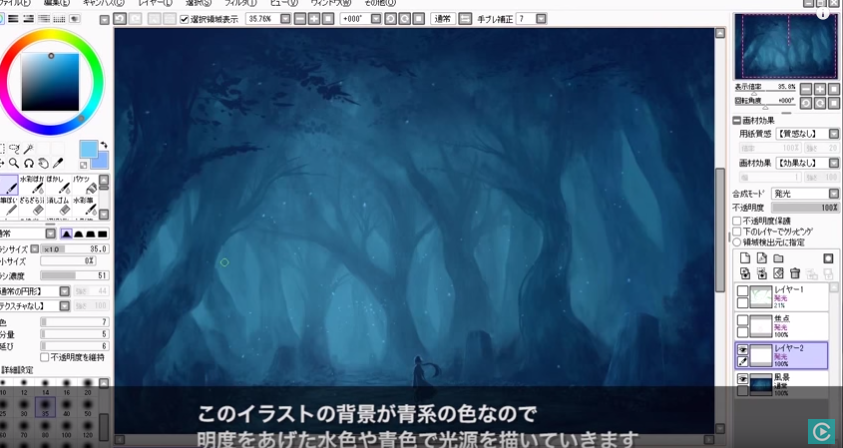
ただやみくもに光源を描くと不自然で躍動感のないイラストになってしまいます
自然な雰囲気を出すために手前から奥に向かって色々な角度から風のように流れていることを意識して光源を描いていきます

小さな粒の光源はイラスト全体に描いても問題ありません
大きい光の欠片などは場所によってはぼやかしながら描く事でイラストをより際立たせることが出来ます

このイラストの場合焦点を「森の道の先」と「少女」に当てたいので
大きい光源をイラスト全体に描いてしまうと目線が散らばってしまい印象が悪くなってしまいます

構図を考え焦点となる部分を中心に細かく小さい光源を描き
その中心から離れれば離れるほどぼやかした光源をばらつかせて描く事で焦点となる部分に目線がいき引き立つようになります
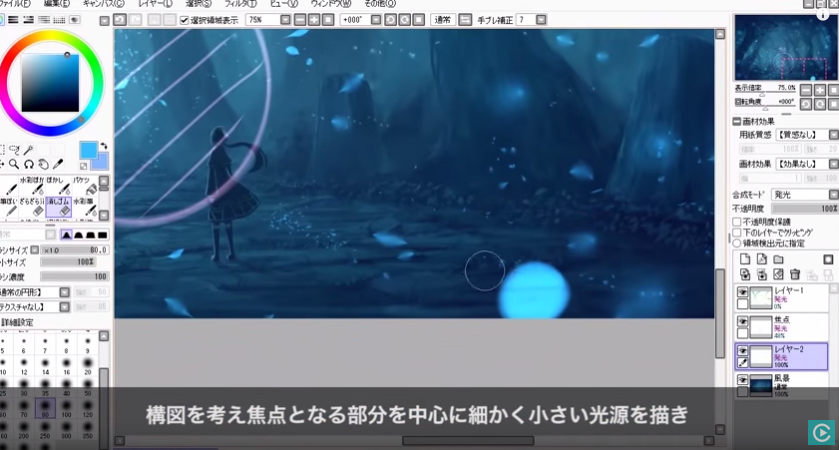
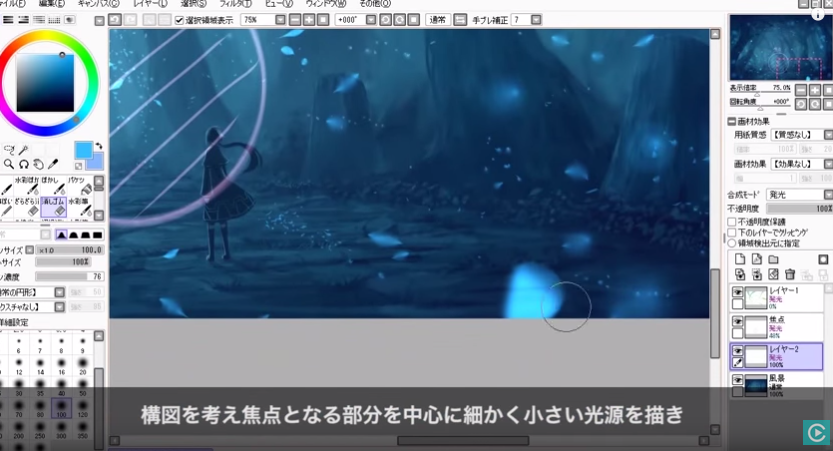
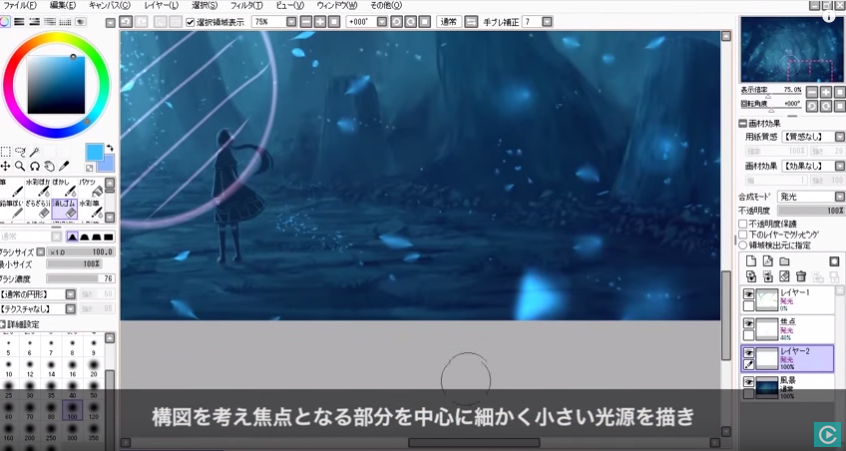
以上のことに気を付けながら光源を描いていきましょう
光源の形は自由です
線や丸、三角など様々な形でたくさん描いてみましょう
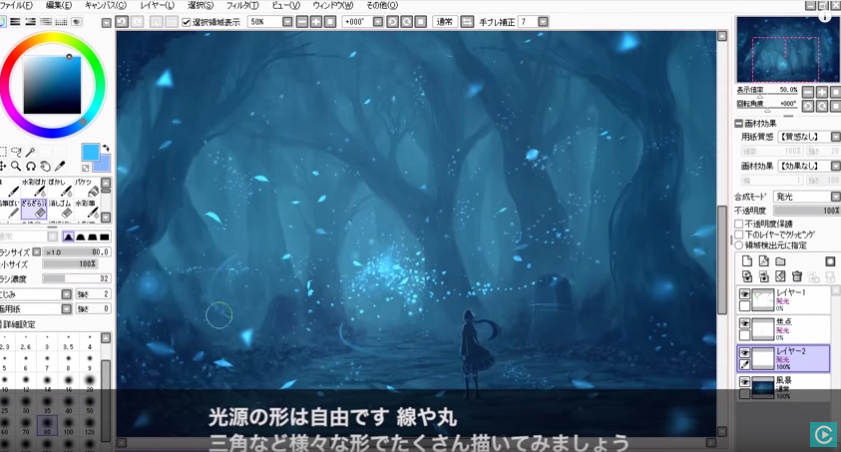
ぼやけた光源を描くには筆の輪郭をぼかしの設定に変え
ペンの最少サイズを100%にして描けば簡単にぼやけた塗り方が出来ます
他にも消しゴムの場合も最小サイズを変動させ
描いた光源の輪郭を沿うように消せば
薄くしたりぼやかして見せることができます
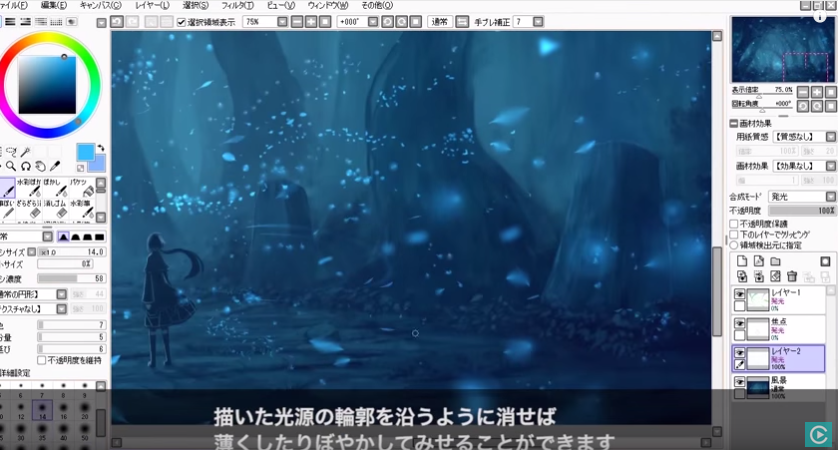
このイラストのメインの色は青や水色で描いてありますが
アクセントとして水色以外の赤や紫色などの光源を少し足しておくと絵が引き締まって見えます
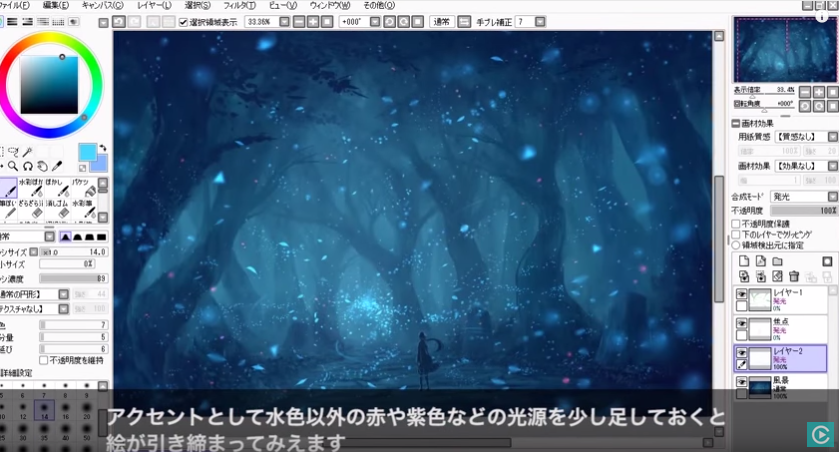
一つ一つ光源を描く地味な作業ではありますが
よく見ないと見えない小さな粒でも
あるとないとでは印象がだいぶ変わってきますので根気よく描いていきます

最初と比較すると光源を光源を描くだけで印相がだいぶ変わりますね
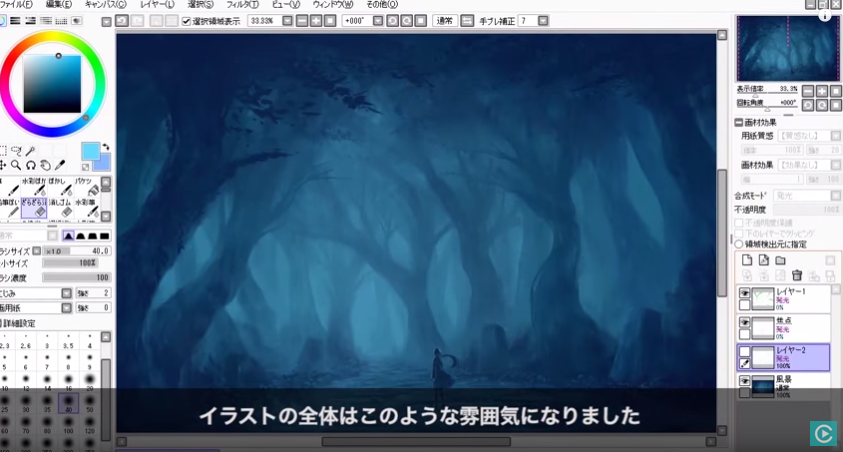
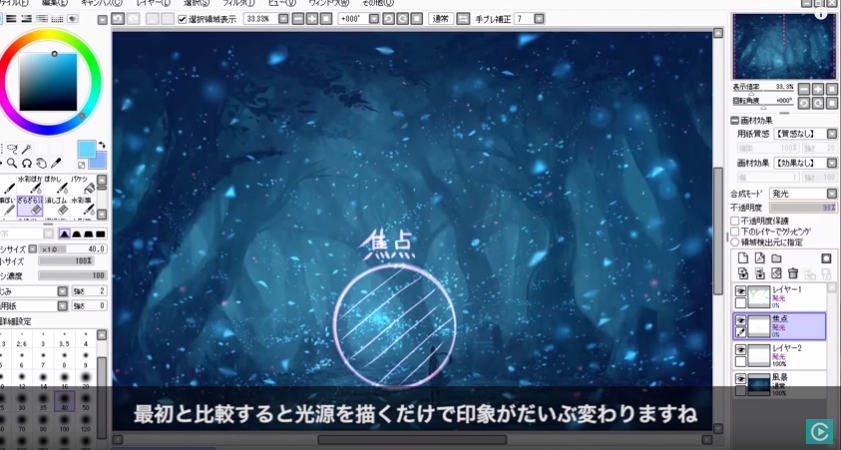
次はこの光源を背景と淡くなじませイラストを柔らかく見せる手順を解説いたします
関連商品
背景を描くために知っておきたい知識・ノウハウと、
背景を描くときに使いこなしたいPhotoshopの実践テクニックがわかる。
動画投稿者様

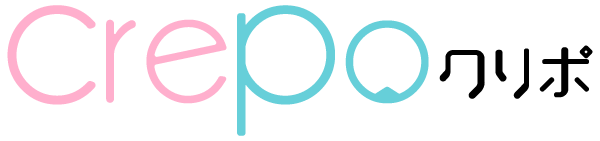


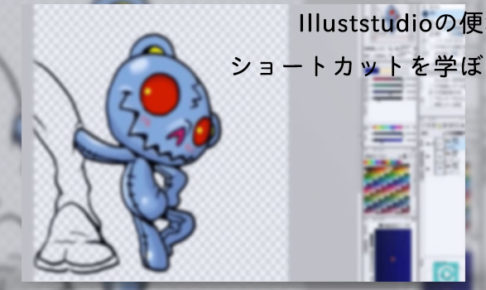





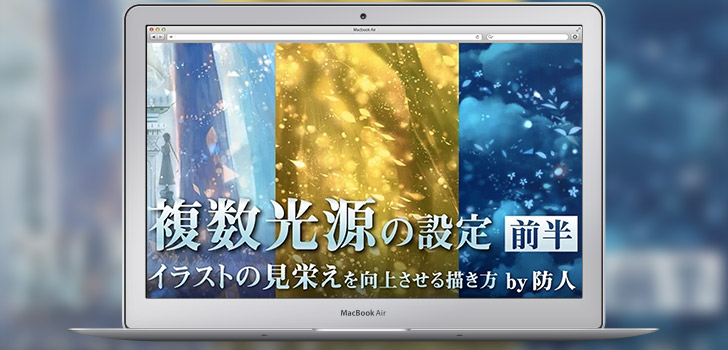


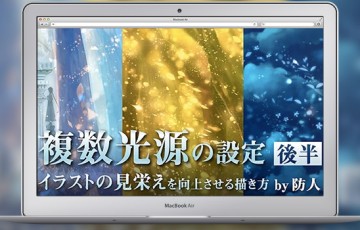



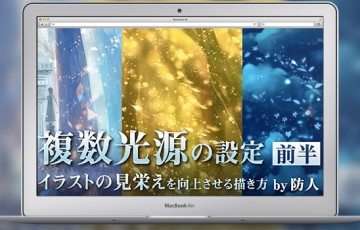
【イラスト】豪華に見せる!複数光源の設定 前半 by防人
「光源を使用しイラストの見栄えを向上させる描き方」についての動画です。
ポイント
・光源などの効果を書き加えることでイラストを演習し見栄えを向上させることができます。
・光源による演出は構図の中で焦点を考えてそこを中心に視線が移動するように大小の光源の配置に工夫します。
【Creaple】
いつでもどこでも好きなクリエイティブを学べる!
無料オンライン動画授業サイト
Creaple(クリープル)
できる × 創る = クリープル
【防人】
幻想的な背景と美しい女の子を描くことが得意。
Creapleでは初心者向けの授業から講師をしている。
Pixiv:http://www.pixiv.net/member.php?id=21…
出典:【イラスト】豪華に見せる!複数光源の設定 前半 by防人 – youtube